AE如何复制形状?
来源:网络收集 点击: 时间:2024-03-20启动软件,CTRL+N,新建合成;然后,我们选择矩形工具,在合成窗口这里绘制一个黄色填充,无描边的矩形。
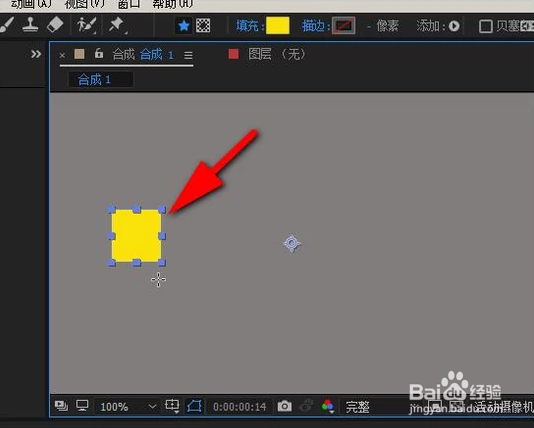 2/8
2/8这时在图层面板自动生成一个形状图层,我们把此形状图层命名为:矩形。那么开始进行把此矩形复制的操作。
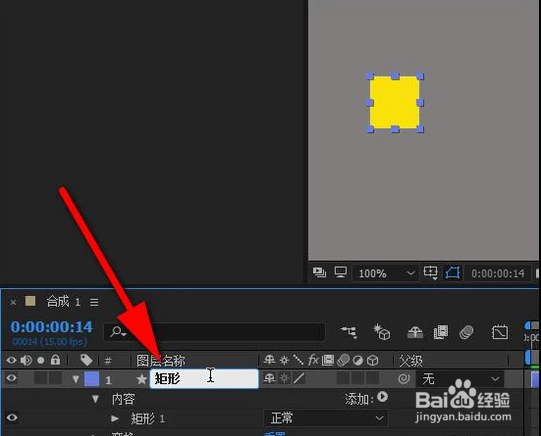 3/8
3/8操作方法1:利用快捷键复制
分享第一种方法,利用快捷键来复制,快捷键是:复制:CTRL+C;粘贴:CTRL+V
 4/8
4/8按下键盘的V键,调出选择工具,然后,鼠标点击矩形图层中的“矩形1”,选中;同时合成窗口上的矩形也显示为选中状痕板态。接着,就按下键盘的CTRL+C键,执行复制命令。
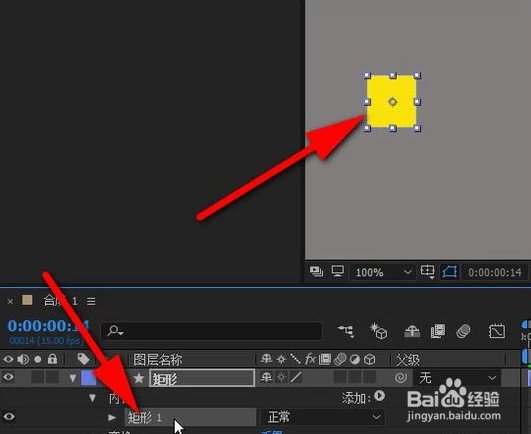 5/8
5/8接着,再按下CTRL+V,执行粘贴命令,现在,我们看合成窗口这里,好像没有什么反应,并没有多出一个矩形来。为什么呢,这是因为,我们所复制粘贴出来的矩形是在原位上粘贴的,所以,我们需要把粘贴出来的矩形给移出来。所以,我们要点“矩形1”右侧的小三角,展开“矩形1”属性,在下面又有一个“矩形1”这个“矩形1”就是刚才复制粘贴出来的矩形了。鼠标点击它,选中。并设置其位置,把两个矩形分离开。那么,复制率游哄成功了,若还要继续复制的话,那么重复上面的操作即可。
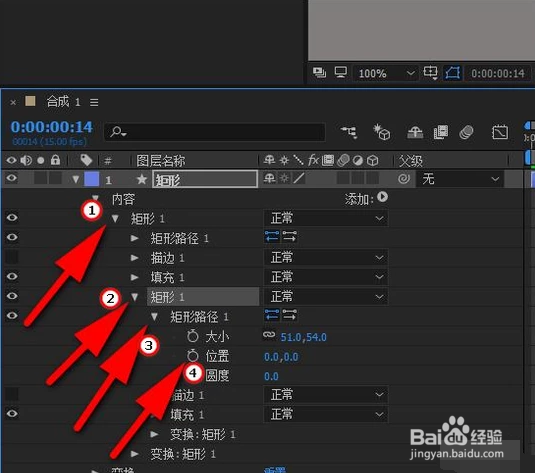
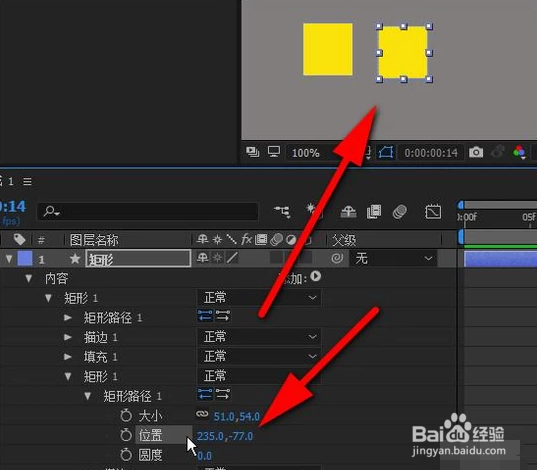 6/8
6/8操作方法2:复制图层
可以直接复制矩形图层来实现。鼠标放在矩形图层命名“矩形”这里,点击一下选中图层
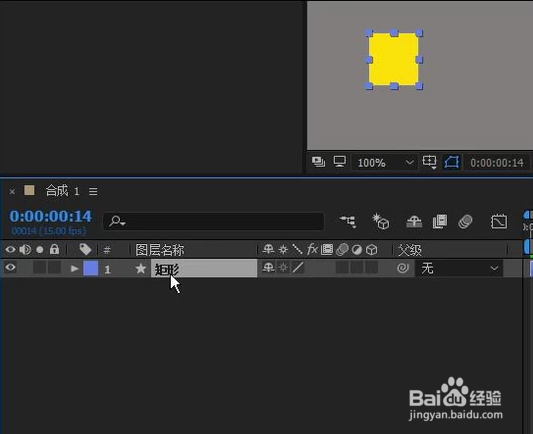 7/8
7/8接着,按下CTRL+D,执行复制图层命令。看!现在多出一个矩形图层来,默认为矩形2
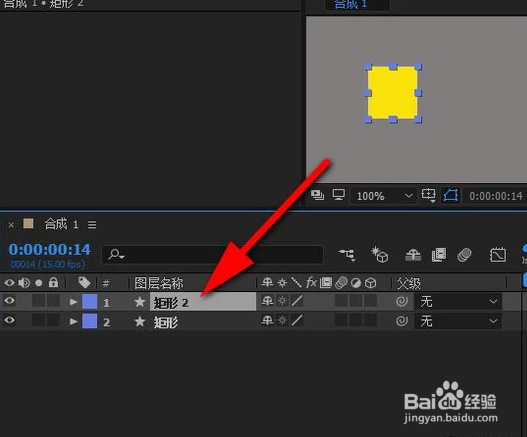 8/8
8/8接着,我倘施们把矩形2图层的属性展开,再顺序点:内容--矩形1--矩形路径1;再在“大小”这里,设置矩形的位置。那么,矩形2图层的矩形就显示出来。这也是复制形状的方法。
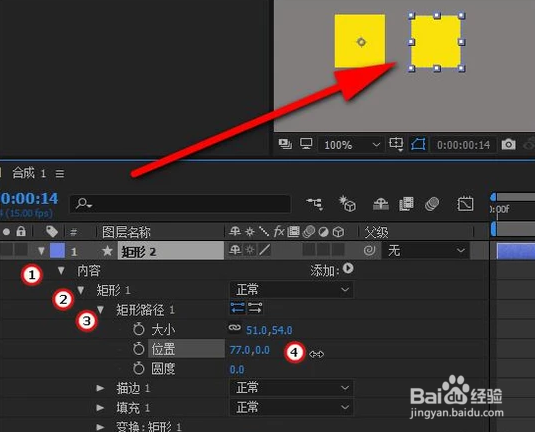
版权声明:
1、本文系转载,版权归原作者所有,旨在传递信息,不代表看本站的观点和立场。
2、本站仅提供信息发布平台,不承担相关法律责任。
3、若侵犯您的版权或隐私,请联系本站管理员删除。
4、文章链接:http://www.ff371.cn/art_361457.html
 订阅
订阅